Muziek downloaden naar VivaVideo - een procedure die u moet kennen
Ben je dol op het bewerken van video's? Ik weet dat de meesten van jullie het erover eens zijn dat het bewerken van video's een onbewerkte opname volledig kan veranderen in een geweldige. Mensen bewerken video's omdat de originele opnamen ontbreken en minder aantrekkelijk zijn om naar te kijken. Ze gebruiken dus een aantal geweldige apps voor videobewerking in de hoop dat ze interessanter worden om naar te kijken.
Laat me daarmee het proces aanpakken hoe muziek te downloaden naar VivaVideo. Door muziek aan je video's toe te voegen, worden ze aantrekkelijker en aantrekkelijker om af te spelen. In dit bericht leer je ook over de geweldige software waarmee je muziek van Spotify kunt downloaden en in je video's kunt gebruiken.
Inhoudsopgave Deel 1. Wat is de VivaVideo-app?Deel 2. Nummers downloaden van Spotify voor VivaVideoDeel 3. Hoe voeg ik Spotify Music toe aan VivaVideo Editor?Deel 4. Overzicht
Deel 1. Wat is de VivaVideo-app?
Voordat we de manier delen om muziek naar VivaVideo te downloaden, laten we eerst eens kijken wat VivaVideo is en wat het kan doen. Laat me de VivaVideo-app met u delen, een van de beste videobewerkingstoepassingen waarop u kunt vertrouwen. Het beste van deze app is dat hij niet alleen veel handige functies bevat, maar deze app is ook gratis te gebruiken. Dit betekent dat we allemaal het recht hebben om deze app te gebruiken.
In de VivaVideo-app kun je je video knippen of bijsnijden en die ongewenste delen van de clip verwijderen, je kunt ook verschillende video's samenvoegen, je kunt elk bericht of bijschrift aan de video toevoegen, je kunt stickers plakken, je kunt ook je vlogs bewerken om te uploaden op uw YouTube kanaal en ten slotte kun je muziek aan je video's toevoegen en bewerken via de VivaVideo-app.
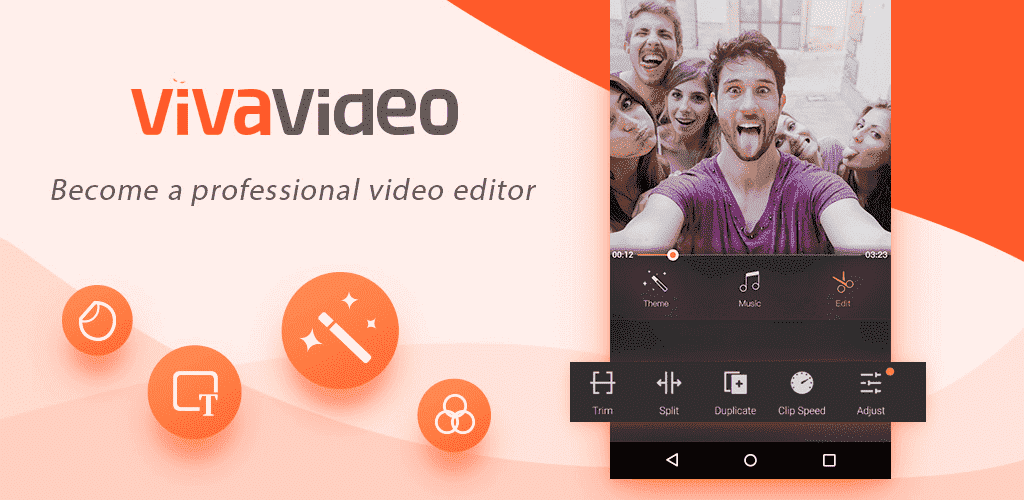
Deze functies maakten deze applicatie zeer beroemd onder video- en contentmakers. Bovendien is het toegankelijk op meerdere apparaten, waaronder de meest gebruikte apparaten, namelijk iOS-apparaten, Windows, Mac en Android. Dit heeft het voor VivaVideo mogelijk gemaakt om meer dan honderd miljoen gebruikers over de hele wereld te verzamelen.
Er moet ook worden vermeld dat de VivaVideo-app het bewerken zelfs voor beginners gemakkelijker kan maken. In de volgende discussie zullen we ons alleen concentreren op het onderwerp over het downloaden van muziek naar VivaVideo. Maar voordat we daarop ingaan, laten we eerst de meer gedetailleerde lijst van de functies ervan hebben.
Belangrijkste kenmerken van de VivaVideo-toepassing
- VivaVideo-applicatie is gratis voor iedereen om te gebruiken.
- De algemene videobewerkingsfuncties die het biedt, zijn onder meer bijsnijden, knippen, combineren, kopiëren, plakken, omkeren, ontwerpen en nog veel meer.
- Het is ook mogelijk om korte clips aan uw beeldmateriaal toe te voegen.
- Het knippen van video's kan precies worden gedaan op basis van de tijd die u wilt. Het toont u het exacte aantal seconden, dus trimmen of knippen volgens de gewenste lengte is eenvoudig.
- Het splitsen van video's kan ook in VivaVideo. Dit is zowel mogelijk voor enkele clips als voor meerdere clips die kunnen worden opgedeeld in meerdere kleinere clips.
- VivaVideo is perfect voor YouTubers die hun inhoudsvideo's maken en bewerken. Dit kan het bewerken van exclusieve muziek met songteksten ondersteunen zoals je wilt.
- U vindt een breed scala aan thema's, filters, overgangseffecten en 3D-effecten in VivaVideo.
- Als u helderheid, contrast, verzadiging, temperatuur, tint, scherpte, schaduwen en meer wilt bewerken, kunt u dit ook doen op Viva Video.
- U kunt ook tekst en bijschriften aan uw video's toevoegen. Het goede ding hier is dat er veel keuzes waren om uit te kiezen, van animaties tot verschillende letterstijlen.
- Het opnemen van muziek in de video's is ook een andere service die door VivaVideo wordt aangeboden. U kunt zoeken naar een specifiek muziekgenre dat u wilt gebruiken via de muziekbibliotheek die in het systeem is opgenomen. U kunt ook enkele geluidseffecten van VivaVideo vinden.
Voordelen van het gebruik van de VivaVideo-applicatie
- De applicatie is gewoon eenvoudig en niet ingewikkeld om te gebruiken.
- Het toevoegen van filters en stickers aan de video's is slechts één klik verwijderd.
- Een complete pakketbewerkingstoepassing met alle basisfuncties en -functies om te gebruiken bij het bewerken van video's.
- Een probleemloze creatie van verbluffende video's met meerdere sjablonen om uit te kiezen.
Nadelen van VivaVideo-applicatie
- Hoewel deze applicatie de lengte van de video die je bewerkt niet beperkt, is deze alleen effectiever in korte video's. Lagging en buffering komt het meest voor bij het bewerken van lange video's.
- GIF kan niet worden bewerkt in deze video-editor.
- De gratis versie van deze applicatie heeft beperkte functies in vergelijking met de betaalde versie.
Deel 2. Nummers downloaden van Spotify voor VivaVideo
Een tijdje geleden werd gezegd dat VivaVideo ook een muziekbibliotheek heeft waar je muziek kunt selecteren om aan je video's toe te voegen. Hoewel dit best handig is, hebben de nummers die u specifiek wilt toevoegen een grote kans om niet in die bibliotheek te worden opgenomen. Hoe download ik muziek naar vivavideo als ik mijn eigen muziekbibliotheek heb.
Het is dus raadzaam om een kopie van de gewenste nummers te hebben. Als het op muziek aankomt, zou Spotify de beste keuze zijn om de nummers van te krijgen. Dit komt door de rijke catalogus met miljoenen nummers van verschillende genres en artiesten.
Het toevoegen van Spotify aan VivaVideo is echter geen direct proces. Spotify-muziekbestanden zijn beveiligd met DRM, waardoor u het bestand niet kunt gebruiken wanneer u maar wilt. Dus, voor het proces van hoe muziek downloaden van Spotify naar VivaVideo, kunt u gebruik maken van EenMusicsoft Spotify Music Converter. Dit is een professionele applicatie die Spotify-bestanden kan downloaden en converteren naar formaten die op meerdere apparaten toegankelijk zijn.
Spotify biedt ook uitstekende integratie met andere services, waaronder Discord en meer media-apps. Als je zowel een Discord- als een Spotify-account hebt, kun je: sluit Spotify aan op je Discord-account en eindelijk Spotify-muziekbestanden op Discord kunnen afspelen.
Afgezien daarvan kun je de snelheid aanbevelen die 5x sneller is. Alle resulterende bestanden hebben ook gegarandeerd een hoge kwaliteit audio die zeer aangenaam is om te horen. Dit betekent dat bij toevoeging aan de VivaVideo-app de goede kwaliteit van de audio niet verloren gaat.
Laten we hieronder eens kijken hoe je muziek kunt downloaden naar VivaVideo met behulp van AMusicSoft Spotify Music Converter.
- Download en installeer AMusicSoft Spotify Music Converter op uw computer. U kunt deze tool downloaden van de officiële website van AMusicSoft.
Download gratis Download gratis
- Na de succesvolle download en installatie, start u de applicatie en voegt u vervolgens de Spotify-tracks toe om te converteren. Selecteer een nummer uit je muziekbibliotheek en kopieer vervolgens de advertentie en plak de link in de converter.

- Kies vervolgens het uitvoerformaat waarnaar de nummers moeten worden geconverteerd. U kunt kiezen uit MP3, WAV, AAC, FLAC, AC3 en M4A.

- Klik op de knop Converteren en wacht een paar minuten totdat het klaar is.

- Download ten slotte de geconverteerde tracks en gebruik ze vervolgens bij het bewerken van video's in VivaVideo.
Deel 3. Hoe voeg ik Spotify Music toe aan VivaVideo Editor?
Met behulp van AMusicSoft Spotify Music Converter, kon je de Spotify-tracks die je in je video's wilt gebruiken specifiek opslaan door de stappen te volgen voor het downloaden van muziek naar VivaVideo. Maar aangezien de bestanden lokaal op uw computer zijn gedownload, moet u al deze bestanden eerst van uw computer naar uw mobiele telefoon overbrengen, zodat het bewerken van de video en het plaatsen van muziek erin mogelijk is. In dit geval moet u de VivaVideo-app voor Android- of iOS-apparaat gebruiken.
Bekijk de onderstaande lijst met stappen en weet hoe u uw video kunt bewerken, met name hoe u muziek naar het VivaVideo-proces kunt downloaden.
- Begin met het gebruik van een USB-kabel met het overbrengen van de geconverteerde Spotify-tracks naar uw Android of iPhone. Zorg ervoor dat u een aparte map maakt die bij gebruik gemakkelijk te vinden is.
- Als u klaar bent, opent u de VivaVideo-app op uw mobiele telefoon.
- Selecteer in de hoofdinterface van de applicatie de knop Nieuw project. Als u dit doet, verschijnt er een nieuw venster dat specifiek betrekking heeft op de bewerkingstools van de VivaVideo-app.
- Kijk eens naar de menubalk en zie de muziekknop erin. Klik hierop om de geconverteerde Spotify-muzieknummers toe te voegen.
- Dit leidt je naar de mappen waar de muziek zich mogelijk bevindt. Selecteer de map waarin de nummers zijn opgeslagen en kies het specifieke nummer dat u wilt toevoegen. Tik op de knop Toevoegen om door te gaan.
- Na een paar seconden wordt de muziek in je video ingevoegd. Met de overige tools in VivaVideo, ga je verder met het naar wens bewerken van je beeldmateriaal.
- Vergeet niet om de bewerkingen die je hebt gedaan op te slaan.
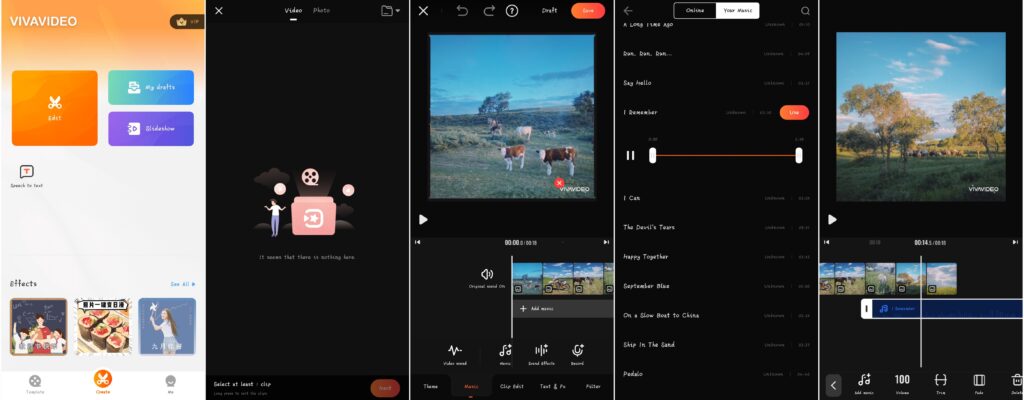
Deel 4. Overzicht
Met behulp van de VivaVideo-toepassing werd het bewerken van uw vastgelegde video's eenvoudiger en sneller gemaakt. Creatieve functies zijn te vinden in deze tool, waardoor het mogelijk is om mooie en interessante video's te maken. De eenvoud van de interface van deze tool heeft bijgedragen aan het algehele succes van de applicatie.
Aan de andere kant, met de hulp van AMuziekSoft Spotify Music Converter, konden gebruikers een uitgebreide bron van muzieknummers toevoegen aan hun video's. Om dat te doen, moet u de procedure volgen over hoe u muziek correct kunt downloaden naar VivaVideo via AMusicSoft. Het enige dat u hoeft te doen, is op de knop Downloaden te klikken en deze tool te gebruiken om uw favoriete albums en afspeellijsten te krijgen.
Mensen Lees ook
- Hoe Spotify Alarm iPhone en op Android-apparaten in te stellen
- Heb gratis Spotify Premium-accounts met de eenvoudigste methoden
- 3 beste Spotify Chrome-extensies om gratis muziek te downloaden
- Opgelost: het Spotify-radiostation kan niet worden gestart
- Gemakkelijke manier om een nummer toe te voegen aan TikTok vanuit Spotify
- Tips om van Spotify op Squeezebox te genieten
- Hoe kunt u voorkomen dat Spotify nummers aan uw afspeellijsten toevoegt?
- Hoe Spotify op Peloton Bike te spelen [3 handige manieren]
Robert Fabry is een fervent blogger en een enthousiasteling die dol is op technologie. Misschien kan hij je besmetten door wat tips te delen. Hij heeft ook een passie voor muziek en heeft voor AMusicSoft over deze onderwerpen geschreven.